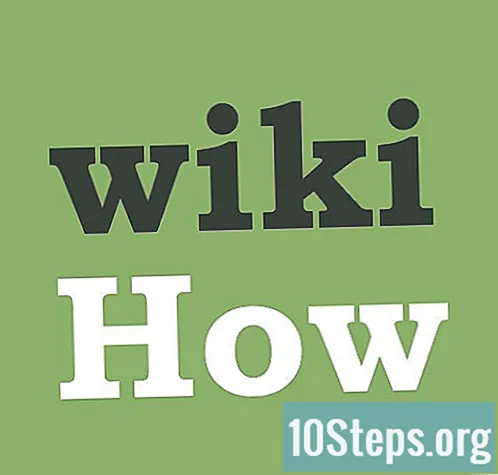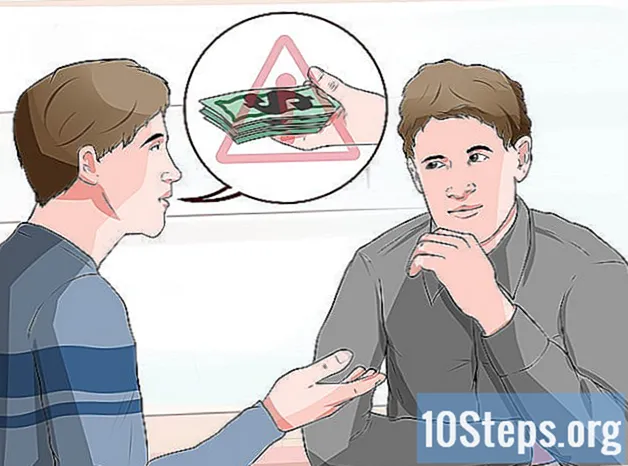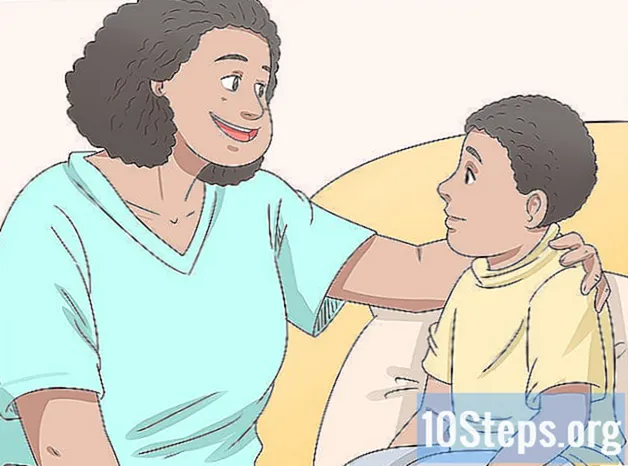เนื้อหา
หากคุณมีฮาร์ดแวร์ที่ทำงานไม่ถูกต้องบนคอมพิวเตอร์ของคุณและคุณไม่แน่ใจในยี่ห้อหรือรุ่นคุณสามารถใช้รหัสฮาร์ดแวร์เพื่อระบุได้ ID นี้ช่วยให้คุณระบุผู้ผลิตและรุ่นของฮาร์ดแวร์แทบทุกชนิดในคอมพิวเตอร์ของคุณแม้ว่าจะไม่ทำงานก็ตาม
ขั้นตอน
ส่วนที่ 1 ของ 2: การค้นหารหัสฮาร์ดแวร์
เปิด "Device Manager" เครื่องมือนี้แสดงรายการฮาร์ดแวร์ทั้งหมดในคอมพิวเตอร์ของคุณซึ่งแสดงอุปกรณ์ที่ทำงานไม่ถูกต้อง คุณสามารถเปิดได้หลายวิธี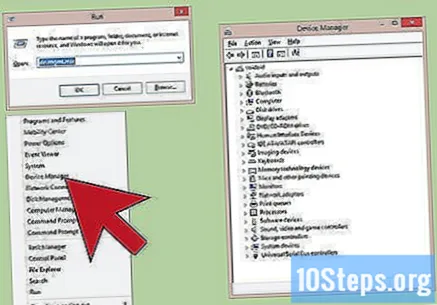
- Windows ทุกรุ่น: กดปุ่ม ⊞ชนะ+ร, พิมพ์ devmgmt.msc แล้วกดปุ่ม ↵ Enter. จากนั้น "ตัวจัดการอุปกรณ์" จะเปิดขึ้น
- Windows ทุกรุ่น: เปิด "แผงควบคุม" และเปลี่ยนมุมมองเป็น "ไอคอนขนาดเล็ก" หรือ "ไอคอนขนาดใหญ่" โดยใช้เมนูแบบเลื่อนลงที่มุมขวาบน จากนั้นเลือก "Device Manager"
- Windows 8.1: คลิกขวาที่ปุ่ม "Start" และเลือก "Device Manager"
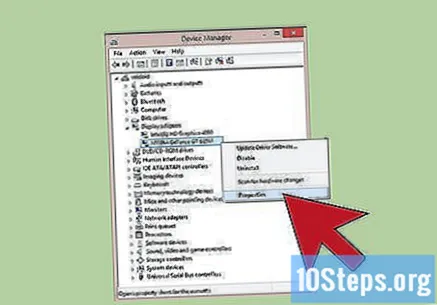
คลิกขวาที่อุปกรณ์ที่ต้องการแล้วเลือก "Properties" คุณสามารถอ้างถึง "อุปกรณ์ที่ไม่รู้จักหรือข้อผิดพลาด" เพื่อช่วยคุณค้นหาไดรเวอร์ที่ถูกต้อง- อุปกรณ์แจ้งข้อผิดพลาดมีเครื่องหมายอัศเจรีย์เล็ก ๆ "!" ข้าง.
- หากต้องการขยายหมวดหมู่ให้คลิก "+"
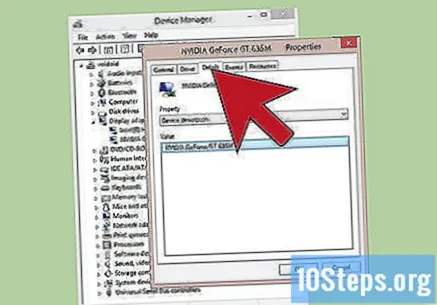
คลิกที่แท็บรายละเอียด. เพื่อแสดงเมนูแบบเลื่อนลง "Property" และกรอบ "Value"
เลือก "รหัสฮาร์ดแวร์" จากเมนูแบบเลื่อนลง เพื่อแสดงหลายรายการในช่อง "ค่า" นี่คือรหัสฮาร์ดแวร์และคุณสามารถใช้เพื่อระบุอุปกรณ์ใด ๆ และค้นหาไดรเวอร์ที่ถูกต้องได้ ดูส่วนถัดไปสำหรับรายละเอียดเพิ่มเติม
ส่วนที่ 2 จาก 2: การใช้รหัสฮาร์ดแวร์เพื่อค้นหาไดรเวอร์
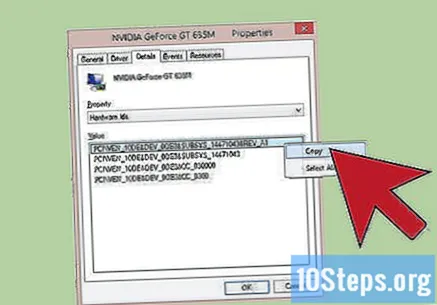
คลิกขวาที่ ID แรกแล้วเลือก "Copy" รายการแรกที่ด้านบนสุดของรายการมักเป็นรายการหลักและมีอักขระจำนวนมากที่สุด คลิกขวาที่ ID และคัดลอกไปยังคลิปบอร์ด
วางรหัสฮาร์ดแวร์ลงในเครื่องมือค้นหาของ Google จากนั้นคุณจะเห็นการระบุอุปกรณ์ซึ่งจะช่วยให้คุณค้นพบยี่ห้อและรุ่นของอุปกรณ์ได้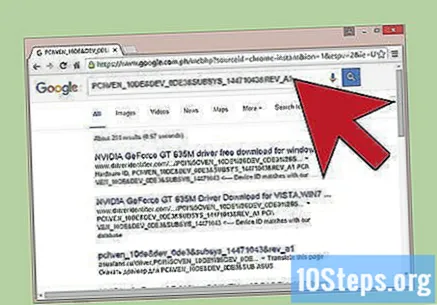
เพิ่มคำว่า "ไดรเวอร์" ต่อท้ายการค้นหา จากนั้นคุณจะเห็นผลลัพธ์ที่อาจมีไฟล์ไดรเวอร์สำหรับฮาร์ดแวร์ที่ค้นหา คุณยังสามารถใช้ข้อมูลที่พบในขั้นตอนก่อนหน้านี้เพื่อดาวน์โหลดไดรเวอร์ที่ถูกต้องจากหน้าการสนับสนุนของผู้ผลิต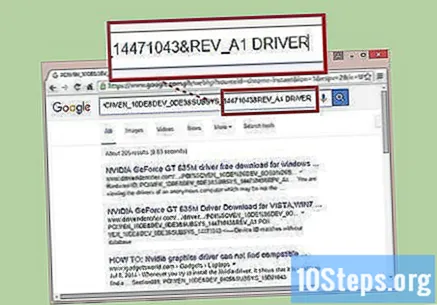
ทำความเข้าใจว่ารหัสฮาร์ดแวร์ถูกจัดรูปแบบอย่างไร ไม่ต้องกังวลกับการถอดรหัสรหัสทั้งหมด แต่มีสองประการที่สามารถช่วยคุณระบุผลิตภัณฑ์ได้หากการค้นหาของ Google ไม่สำเร็จ ส่วน VEN_XXXX ระบุผู้ผลิต ส่วน DEV_XXXX ระบุรุ่นอุปกรณ์ ด้านล่างนี้เป็นรหัสบางส่วน VEN_XXXX ทั่วไปมากขึ้น: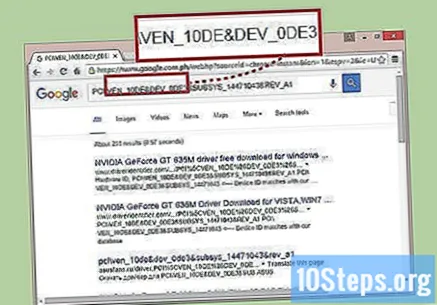
- Intel - 8086
- ATI / AMD - 1002/1022
- NVIDIA - 10DE.
- Broadcom - 14E4.
- Atheros - 168C.
- Realtek - 10EC.
- ความคิดสร้างสรรค์ - 1102
- โลจิเทค - 046D.
ใช้เว็บไซต์ "Device Hunt" เพื่อค้นหาไดรเวอร์ คุณสามารถใช้ผู้ผลิตและรหัสอุปกรณ์ที่แยกด้านบนเพื่อค้นหาฐานข้อมูลได้ที่ ป้อนรหัสสี่หลักของผู้ผลิต (VEN_XXXX) ในช่อง "รหัสผู้ให้บริการ" หรือรหัสอุปกรณ์สี่หลัก (DEV_XXXX) ในช่อง "รหัสอุปกรณ์" แล้วคลิกปุ่ม "ค้นหา"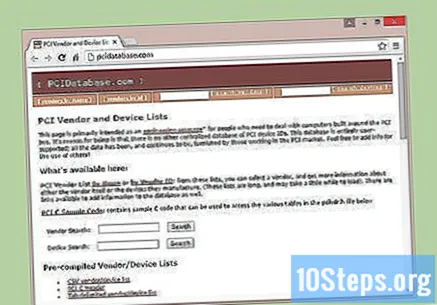
- ฐานข้อมูลมีขนาดใหญ่ แต่ไม่มีไดรเวอร์ฮาร์ดแวร์ที่มีอยู่ทั้งหมด มีโอกาสที่การค้นหาของคุณจะไม่แสดงผลลัพธ์ใด ๆ
- ฐานข้อมูลถูกสร้างขึ้นสำหรับฮาร์ดแวร์สล็อต PCI รวมถึงวิดีโอเสียงและการ์ดเครือข่าย